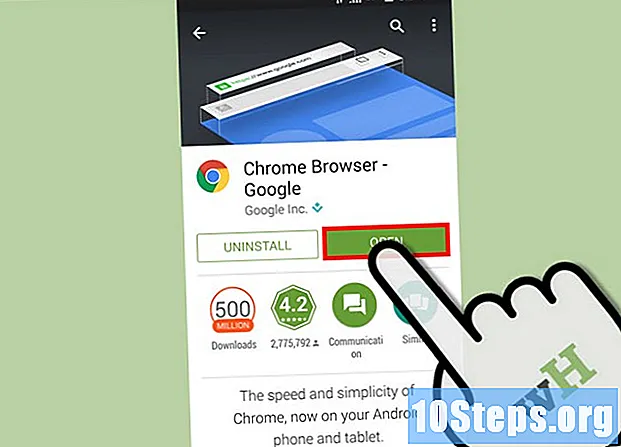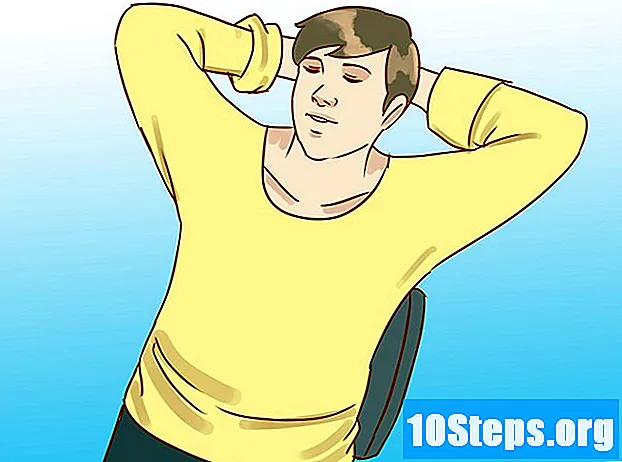مؤلف:
Charles Brown
تاريخ الخلق:
5 شهر فبراير 2021
تاريخ التحديث:
17 قد 2024

المحتوى
تعرف على كيفية إنشاء السحب بالطريقة السهلة باتباع برنامج Photoshop التعليمي هذا.
خطوات
طريقة 1 من 2: إنشاء السحب
قم بإنشاء مستند جديد بأي حجم وقم بتطبيق تدرج.
- في هذا البرنامج التعليمي ، تم إنشاء مستند جديد بعرض وارتفاع 1500 × 1500 بكسل. اضبط الدقة على 300 ووضع الألوان على RGB.
- ثم قم بإنشاء طبقة جديدة وأعد تسميتها. قم بتطبيق تدرج باختيار أداة التدرج. قم بتحرير التدرج اللوني باستخدام محرر التدرج واختر شكلين مختلفين من اللون الأزرق ، مثل الأزرق الداكن والأزرق الملكي أو الأزرق الداكن والأزرق السماوي.

قم بتطبيق التدرج اللوني مع الجزء العلوي من الطبقة الذي يحتوي على اللون الأزرق الداكن.
أضف طبقة جديدة أو اضغط على Shift + Ctrl + N. ثم انتقل إلى Filters> Finishing> Clouds (Filter> Render> Clouds) لإنشاء السحب.

ثم اضغط على الاختصار Ctrl + L لفتح نافذة المستويات وضبط مستويات السحابة. انسخ الإعدادات في الرسم التوضيحي أدناه ، أو اضبط الإعدادات عن طريق تحريك الأسهم الثلاثة في المنتصف.
ثم حان الوقت لإنشاء نسيج وظل الغيوم.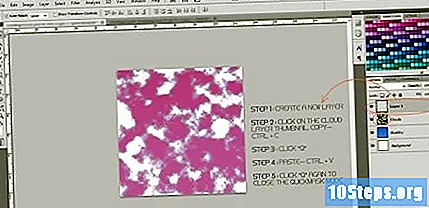
- قم بإنشاء طبقة جديدة أولاً. قم بإنشاء طبقة جديدة بالضغط على Shift + Ctrl + N.
- انقر فوق صورة الطبقة السحابية لتحديد كل شيء ، أو يمكنك أيضًا استخدام الاختصار Ctrl + A. ثم انسخ المكونات ، أو اضغط على Ctrl + C.
- انقر فوق الطبقة الجديدة واضغط على المفتاح Q للدخول إلى وضع القناع السريع.
- الصق المكونات ، أو اضغط على CTRL + V.
- اضغط على مفتاح Q مرة أخرى لإغلاق Quick Mask Mode.

بعد إغلاق وضع القناع السريع ، ستظهر الخطوط. املأ المناطق المحددة باللون الأبيض ، أو يمكنك الضغط على مفتاحي Ctrl + Backspace لتعبئة المناطق المحددة تلقائيًا.
أضف تأثير شطبة إلى الطبقة بالانتقال إلى خيارات المزج. اتبع الإعدادات في الرسم التوضيحي أدناه لعمل تأثير مائل. يمكنك أيضًا اللعب بالإعدادات.
انسخ الطبقة nuves أو اضغط على Ctrl + J. قم بتطبيق مرشح السحب المعكوسة بالانتقال إلى المرشحات> الإنهاء> سحب الفروق (مرشح> تقديم> سحب الفرق). قم بتطبيق المرشح مرتين ، أو اضغط على CTRL + F.
لديك الآن غيوم جاهزة للاستخدام.
الطريقة 2 من 2: إضافة العناصر
أخيرًا ، لإكمال عملك ، ابحث عن صورة لطائرة تحلق في السماء. الصق الصورة في عملك وإخفاء الطبقة السحابية. انتقل إلى تحديد> ألوان (حدد> نطاق اللون) واختر الخلفية الزرقاء للطائرة باستخدام القطارة.
امسح الخلفية الزرقاء بالممحاة.
بعد مسح الخلفية ، أضف تمويه الحركة إلى الطائرة. لتطبيق التمويه ، انتقل إلى Filters> Blur> Motion Blur (Filter> Blur> Motion Blur). انسخ إعدادات التمويه في الرسم التوضيحي أدناه.
حرك الطبقة أسفل طبقة السحابة وفوق طبقة السماء الزرقاء التي أنشأتها.
جاهز.